هنگامی که مک شما به کندی کار میکند، ممکن است دلایل مختلفی در پس آن وجود داشته باشد، از جمله کمبود فضای ذخیرهسازی، فرآیندهای پسزمینه زیاد و استفاده از نرمافزارهای قدیمی. این مشکلات میتوانند بر عملکرد دستگاه شما تأثیر بگذارند و تجربه کاربری را کاهش دهند. اگرچه روشهای سریعی مانند بستن برنامههای غیرضروری و پاک کردن حافظه پنهان میتوانند کمککننده باشند، اما گاهی نیاز به رویکردهای جامعتری دارید تا عملکرد مک خود را بهبود بخشید. در این مطلب از سلام دنیا، ما به آموزش افزایش سرعت مک پرداخته ایم. با ما همراه باشید.
10 راهکار ساده برای افزایش سرعت مک
حتما بخوانید: روش پاکسازی و خالی کردن فضای ذخیره سازی هارد دیسک مک بوک
1. افزایش سرعت مک از طریق به روزرسانی macOS
بهروزرسانیهای نرمافزار رفع اشکال، وصلهها و بهبودهایی را ارائه میکنند که اغلب سرعت مک شما را افزایش میدهند. اپل هر سال نسخه جدیدی از macOS را منتشر میکند، بنابراین مطمئن شوید که سیستم شما آخرین نسخه را اجرا میکند تا از هرگونه بهبود عملکرد بهروز بمانید. برای بهروزرسانی macOS، روی نماد Apple در نوار منو کلیک کنید و به تنظیمات system > General > بهروزرسانی نرمافزار بروید . به خاطر داشته باشید که در صورت بروز مشکل، ابتدا از مک خود نسخه پشتیبان تهیه کنید.
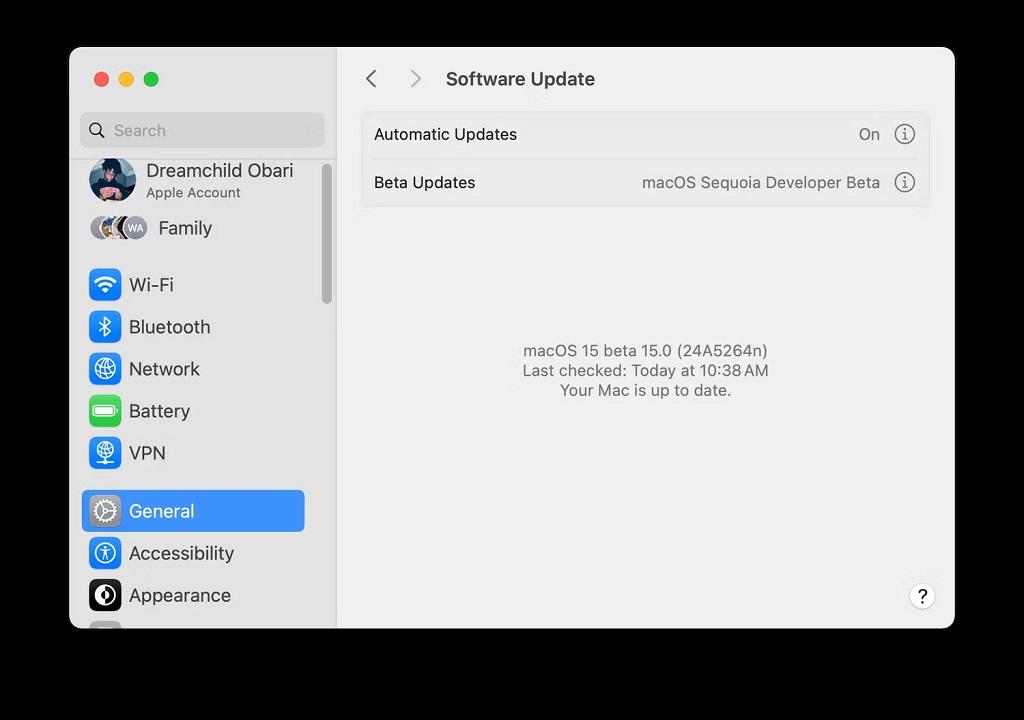
اگر نسخه جدیدتری از macOS دارید، دکمه Upgrade Now یا Update Now را خواهید دید . روی آن کلیک کنید و دانلود شروع می شود. پس از مدتی، مک به طور خودکار راه اندازی مجدد می شود و مراحل نصب را ادامه می دهد.
2. افزایش سرعت مک از طریق آزاد سازی فضای ذخیره سازی
هنگامی که درایو ذخیره سازی به حداکثر ظرفیت خود برسد، عملکرد به سرعت کاهش می یابد. فایل های بزرگ بیشتر از فایل های کوچک می توانند بر سرعت مک شما تأثیر منفی بگذارند. در صورت امکان، حداقل 10 تا 20 درصد از فضای درایو خود را آزاد بگذارید. برای بررسی فضای خالی روی هارد دیسک خود، روی منوی Apple کلیک کنید و به About This Mac > More Info بروید . سپس به پایین به Storage بروید .
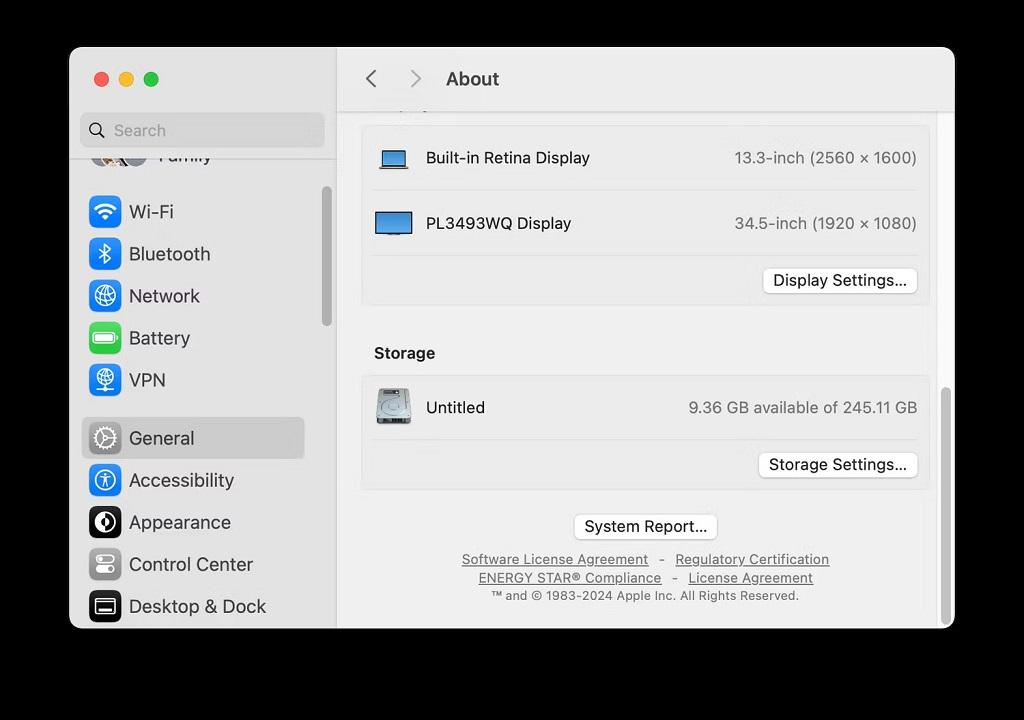
اگر فضای خالی شما کم است، باید راهنمای ما را در مورد نحوه آزاد کردن فضا در مک خود بررسی کنید. علاوه بر این، باید کتابخانه های عکس و موسیقی خود را به یک هارد دیسک اکسترنال منتقل کنید یا با یک ارائه دهنده ابری نسخه پشتیبان تهیه کنید زیرا می توانند فضای قابل توجهی را اشغال کنند.
حتما بخوانید: افزایش طول عمر باتری مک
3. افزایش سرعت مک از طریق حذف موارد راه اندازی
موارد راهاندازی میتوانند تا حد زیادی سرعت مک شما را کاهش داده و راهاندازی مناسب را به تاخیر بیندازند. باید لیست موارد راه اندازی خود را مرور کنید و برنامه هایی را که ممکن است سرعت مک شما را کند کنند حذف کنید. برای این کار مراحل زیر را انجام دهید:
- به تنظیمات system > General بروید .
- Login Items & Extensions را انتخاب کنید .
- مواردی را که دیگر نمیخواهید هنگام راهاندازی بارگذاری شوند، خاموش کنید.
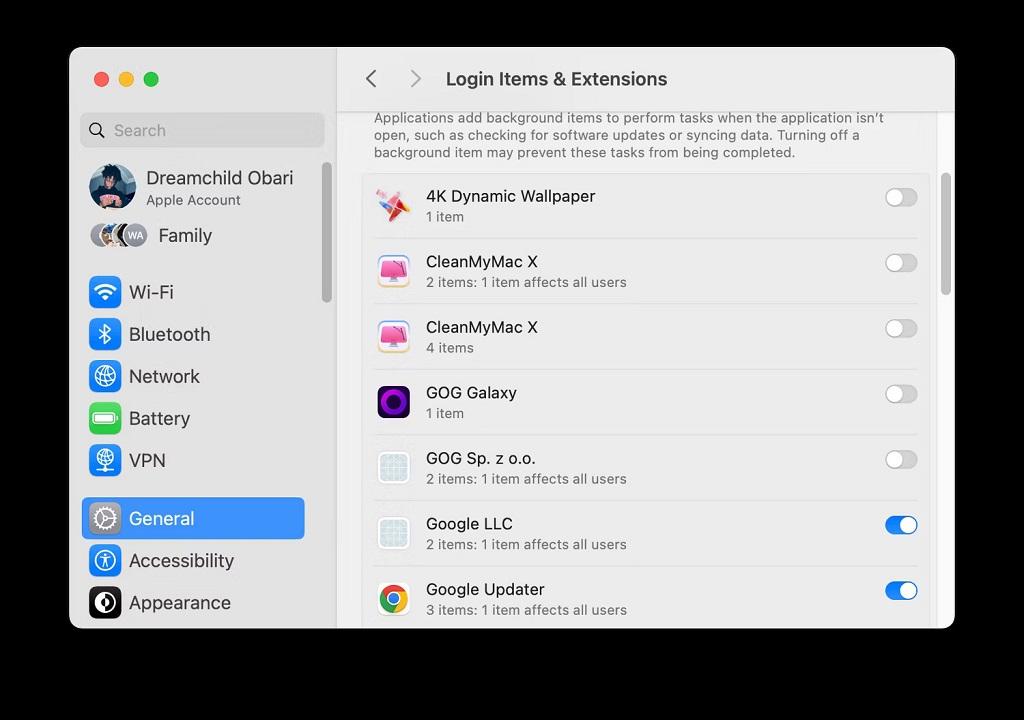
4. افزایش سرعت مک از طریق حذف ویجت های غیر ضروری
داشتن تعداد زیادی ویجت در حال اجرا در پسزمینه نیز میتواند باعث کند مک شما کار کند. برای حذف برخی از این ویجت ها:
- مرکز اعلان را با کلیک کردن روی تاریخ یا زمان در گوشه سمت راست بالای صفحه باز کنید .
- ویجتی را که دیگر نمیخواهید پیدا کنید و روی آن کلیک کنید تا منوی زمینه باز شود.
- حذف ابزارک ها را انتخاب کنید .
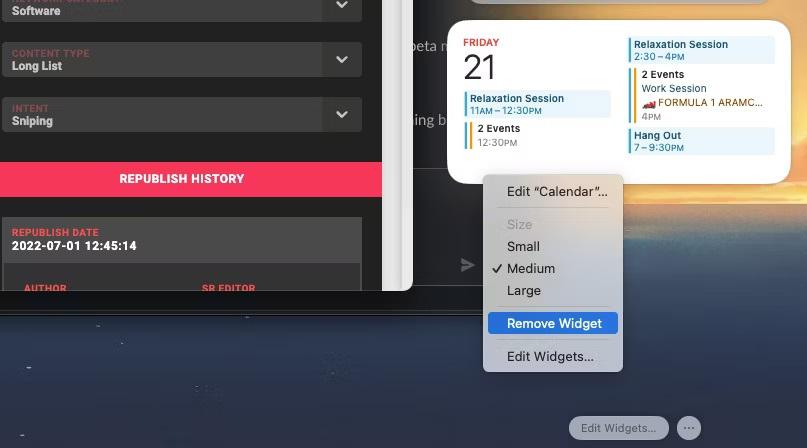
5. افزایش سرعت مک از طریق دوباره سازی نمایه Spotlight
اگر Spotlight نتایج مورد انتظار را برنمیگرداند یا بسیار کند است، بازسازی شاخص Spotlight مفید خواهد بود. برای انجام این کار مراحل زیر را دنبال کنید:
حتما بخوانید: آموزش پشتیبان گیری و بک آپ گرفتن از مک بوک
- به تنظیمات system > Spotlight > حریم خصوصی جستجو بروید.
- روی دکمه پلاس (+) کلیک کنید و درایو یا پوشه ای را که می خواهید دوباره فهرست کنید انتخاب کنید.
- تأیید کنید که میخواهید (به طور موقت) این موارد را از Spotlight حذف کنید.
- همان درایو یا پوشه را انتخاب کنید و روی دکمه منهای (-) کلیک کنید تا دوباره حذف شوند.
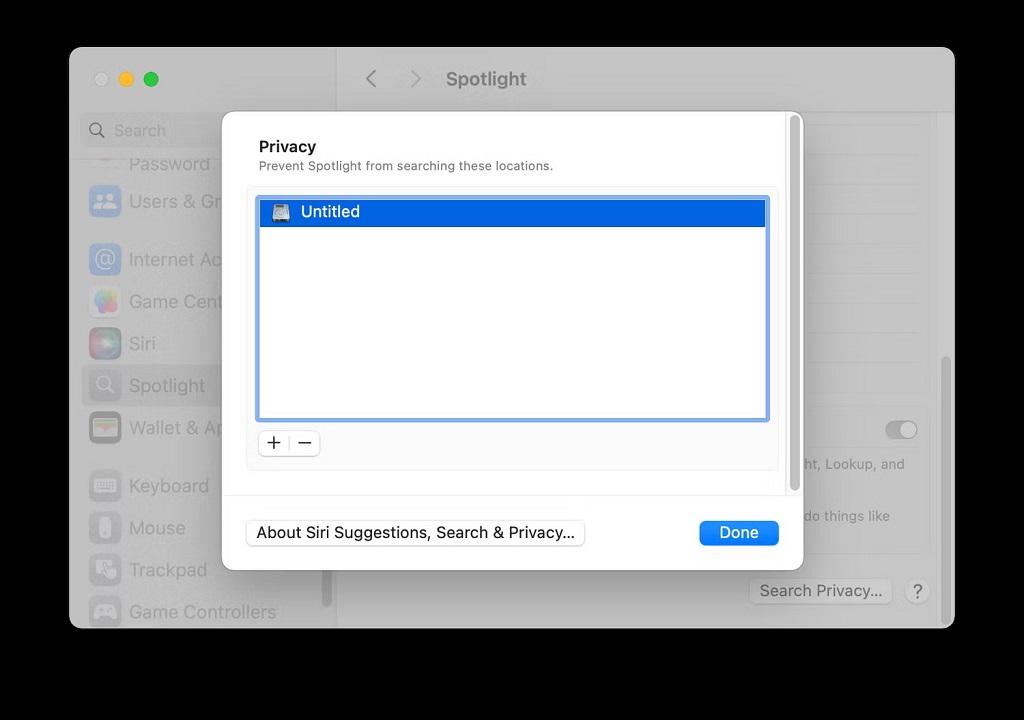
این امر Spotlight را مجبور میکند تا آن درایو یا پوشه را دوباره فهرست کند و به جستجوهای Spotlight کمک میکند تا راحتتر اجرا شوند. این فرآیند ممکن است کمی طول بکشد، بنابراین اگر در ابتدا به نظر می رسد Spotlight مشکل دارد، صبور باشید.
6. افزایش سرعت مک از طریق خاموش کردن جلوه های بصری
جلوه های بصری ظریف macOS ممکن است بیش از آنچه فکر می کنید بر عملکرد آن تأثیر بگذارد. برای غیرفعال کردن این موارد:
- به تنظیمات سیستم > دسکتاپ و داک بروید .
- برنامه های باز کردن متحرک را خاموش کنید .
- گزینه Minimize windows using را روی Scale Effect قرار دهید .
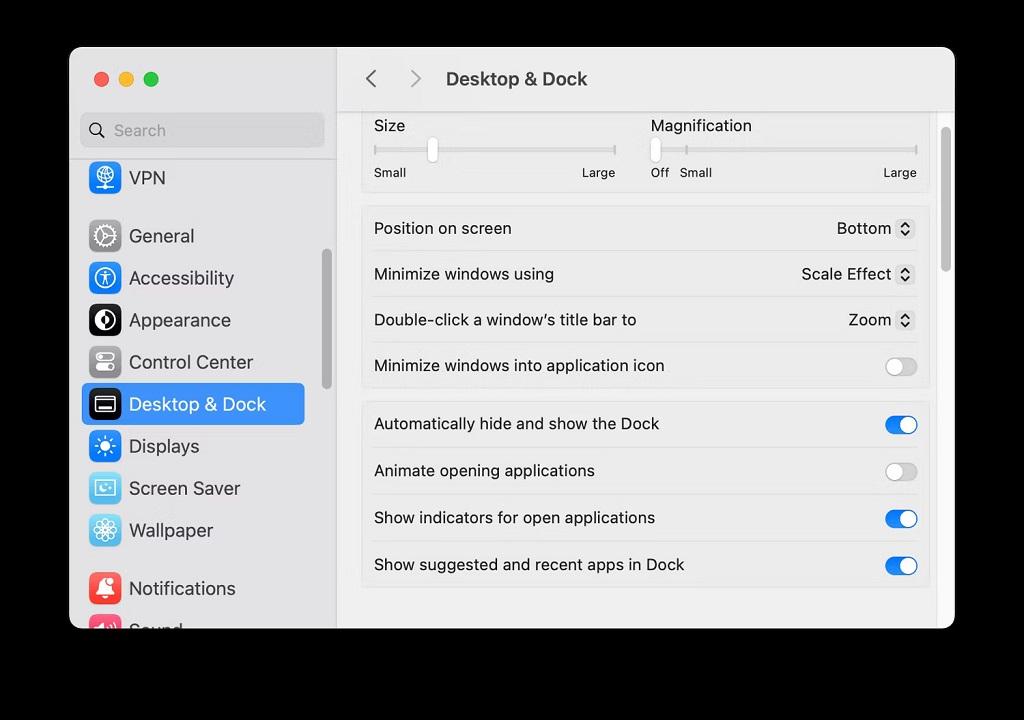
سپس با انجام این مراحل تنظیمات نمایشگر را تغییر دهید:
حتما بخوانید: دانلود 7 تا از بهترین نرم افزار ویرچوال ماشین مجازی برای مک
- به تنظیمات سیستم > دسترسی > نمایشگر بروید .
- کاهش شفافیت را روشن کنید .
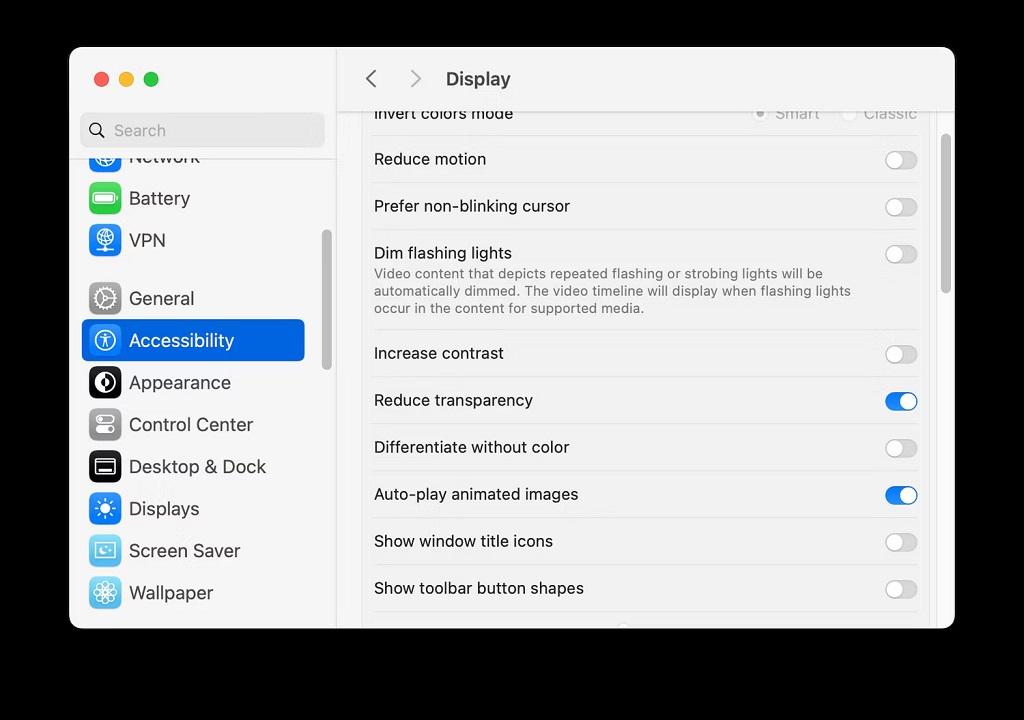
7. افزایش سرعت مک از طریق همگام سازی نکردن یکباره داده های زیاد ابری
همگامسازی پوشههای بزرگ با فضای ابری با استفاده از سرویسهایی مانند iCloud، Google Drive یا Dropbox میتواند گاهی اوقات سیستم را کند کند. بنابراین به یاد داشته باشید که به طور مرتب فایلها و پوشههایی که در فضای ابری آپلود میشوند را بررسی کنید تا مطمئن شوید که دادههای زیادی را به یکباره ارسال نمیکنید. میتوانید با رفتن به تنظیمات سیستم > [نام شما] > iCloud، اطلاعاتی را که در iCloud پشتیبانگیری میشود، بررسی و تنظیم کنید .
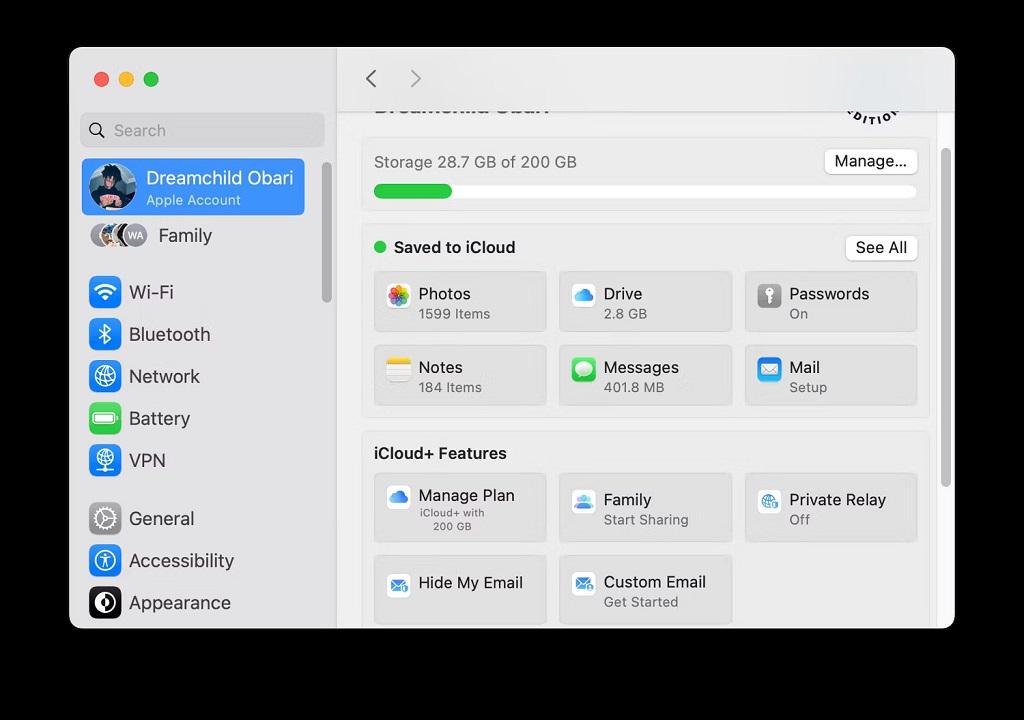
برای مدیریت اینکه کدام پوشه ها با سایر ارائه دهندگان فضای ذخیره سازی ابری همگام سازی می شوند، معمولاً باید به تنظیمات برنامه ای که استفاده می کنید (مانند Dropbox یا Google Drive) بروید. سعی کنید از همگام سازی پوشه هایی که مرتباً تغییر می کنند خودداری کنید.
8. افزایش سرعت مک از طریق تنظیم پیش فرض پوشه Finder
هر بار که Finder را باز می کنید، پوشه ای را که به عنوان پیش فرض تنظیم شده است بارگیری می کند. اگر این یک پوشه بزرگ است، ممکن است بیش از حد انتظار طول بکشد. در عوض، باید این پوشه را به یک پوشه کوچکتر و کم تقاضا تغییر دهید تا Finder بتواند سریعتر بارگیری شود:
حتما بخوانید: 10 برنامه جلوگیری از داغ شدن لپ تاپ Mac
- Finder را باز کنید.
- به نوار منو بروید و Finder > Settings را کلیک کنید .
- در تب General ، به منوی کشویی New Finder windows show بروید و پوشه پیش فرض جدید را انتخاب کنید.
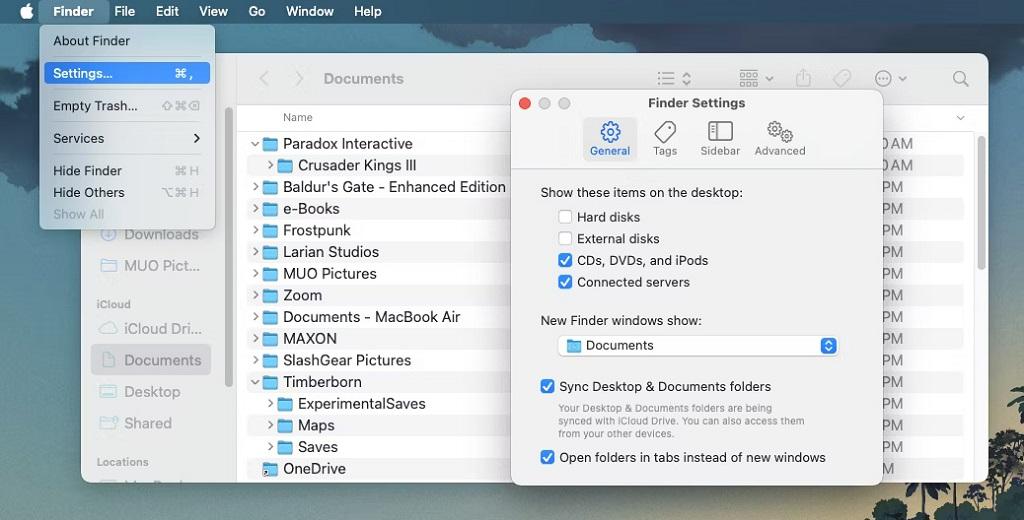
9. افزایش سرعت مک از طریق حذف افزونه های مرورگر
از آنجایی که این روزها کار محاسباتی اکثر مردم در یک مرورگر انجام می شود، به راحتی می توان مرورگر کند را با مک کند اشتباه گرفت. ساده ترین راه حل در اینجا حذف افزونه ها یا افزونه های غیر ضروری و دست و پا گیر از هر مرورگری است که استفاده می کنید.
10. افزایش سرعت مک از طریق به روز رسانی دائمی برنامه ها
نرم افزار قدیمی که برای آخرین نسخه macOS بهینه نشده است، می تواند مک شما را کندتر از آنچه هست کند. بنابراین، همیشه ارزشمند است که برنامه های کاربردی را در رایانه خود به روز کنید.
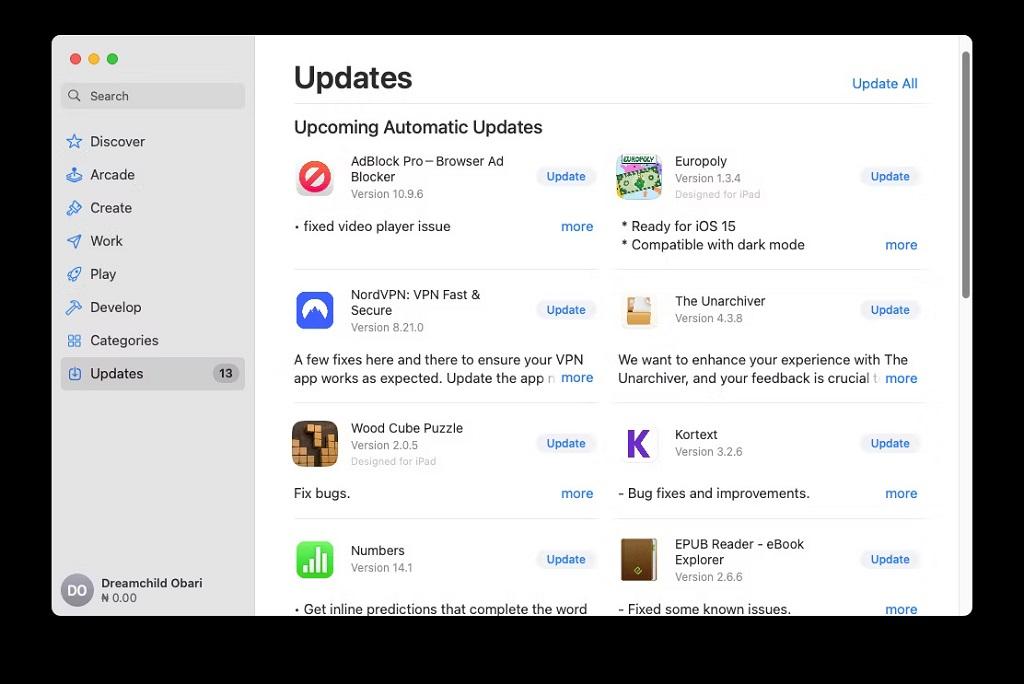
برای انجام این کار، به App Store > Updates بروید . اگر بهروزرسانیهای برنامهای موجود باشد، آنها را در اینجا فهرست میکنید. برای بهروزرسانی برنامههای جداگانه کلیک کنید، یا گزینه Update All را در گوشه سمت راست بالا انتخاب کنید تا همه بهروزرسانیهای موجود بهطور همزمان نصب شوند.
سخن آخر
در نهایت، با استفاده از این ترفندهای ساده، میتوانید سرعت مک خود را بهبود بخشید و عملکرد آن را بهینه کنید. با این حال، اگر هنوز با کندی مواجه هستید، نصب مجدد macOS میتواند کمک کند تا مشکل رفع شود. در صورتی که این روشها مؤثر واقع نشد، شاید وقت آن رسیده باشد که به فکر ارتقای دستگاه خود به مدل جدیدتری باشید.
مطالب مرتبط:
اتصال مک بوک به تلویزیون بدون کابل و با کابل


دیدگاه ها